如何给PDF文件绘制标注
- 来源: 金舟软件
- 作者:Kylin
- 时间:2025-03-06 18:05:01
编辑pdf文档时,遇到重点的内容就需要做一个标注,这样在看的时候,就能够一眼看出哪些是重点,那么怎么在PDF文件上标注?详细操作方法如下:
第一步、打开金舟PDF编辑器后,选择打开pdf文件;
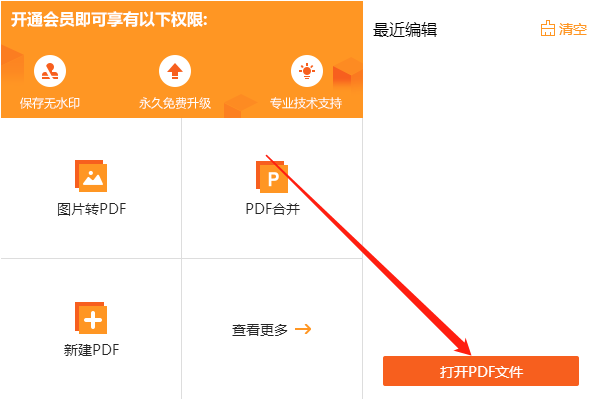
第二步、如图,在这里有多种注释工具,点击“标注”;
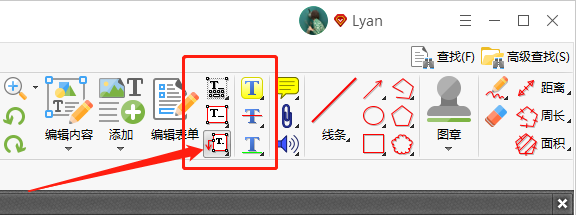
第三步、单击空白处添加只标注工具,然后输入内容;
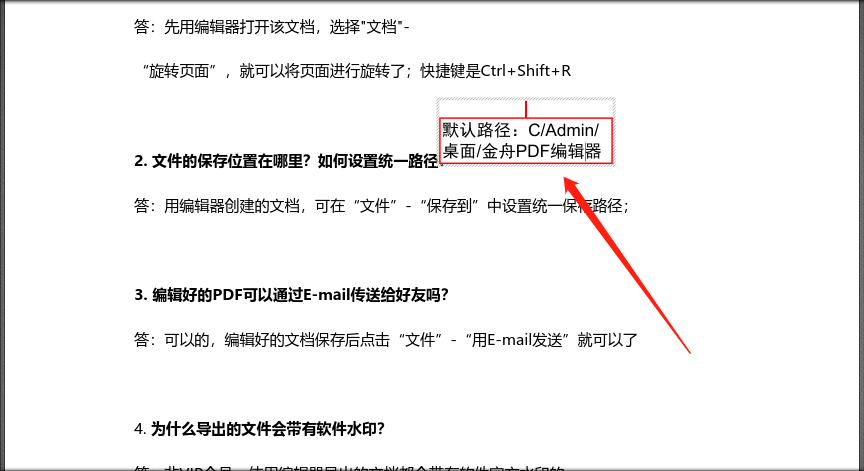
第四步、完成后,点击“标记注释工具”可随意调节此标注位置、大小等;
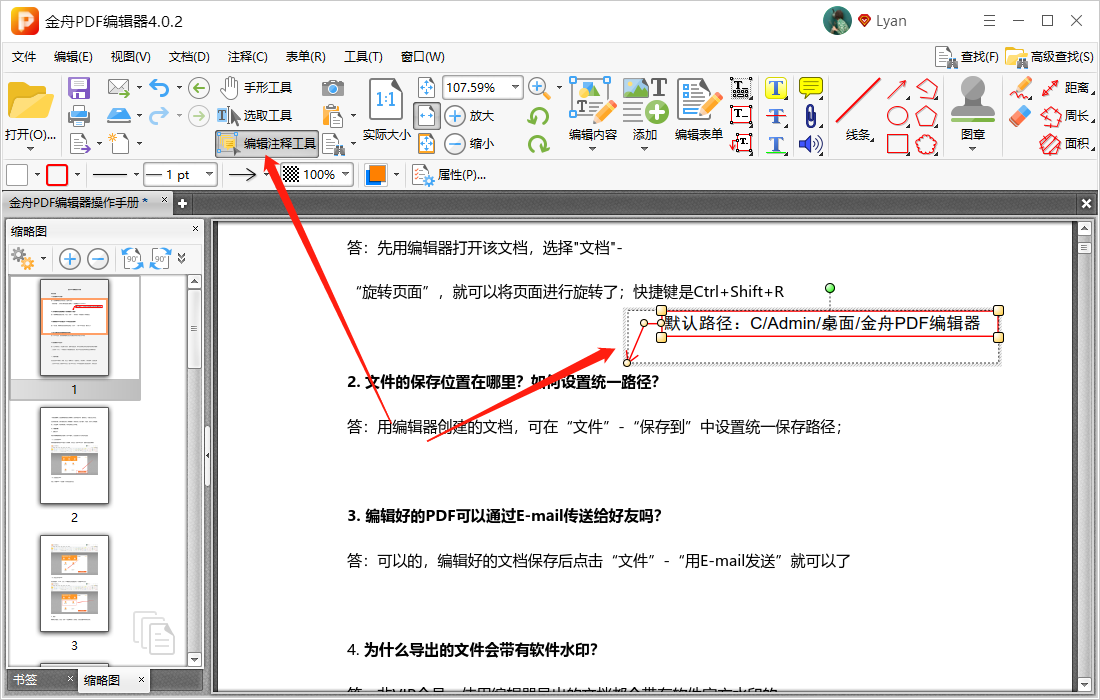
第五步、最后,记得保存文件哦!

金舟PDF编辑器添加绘制标注操作真的很简单,这还不试试?还想知道更多,来金舟软件官网!
推荐阅读:







































































































 官方正版
官方正版
 纯净安全
纯净安全









